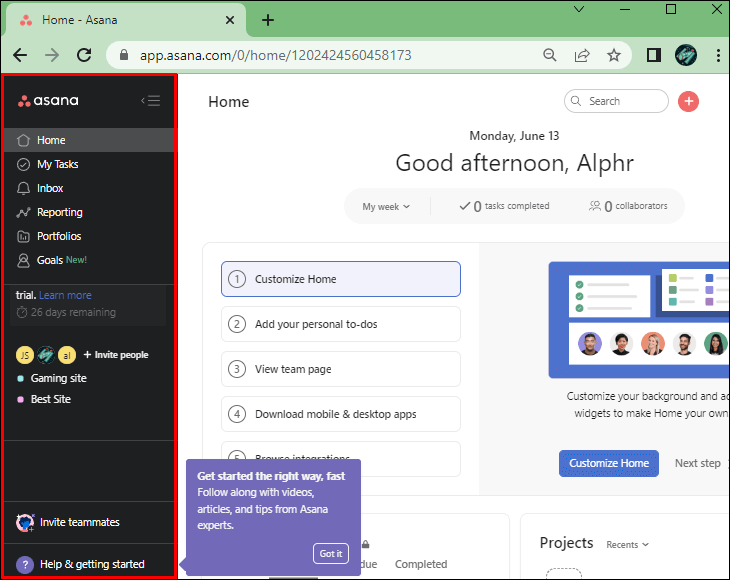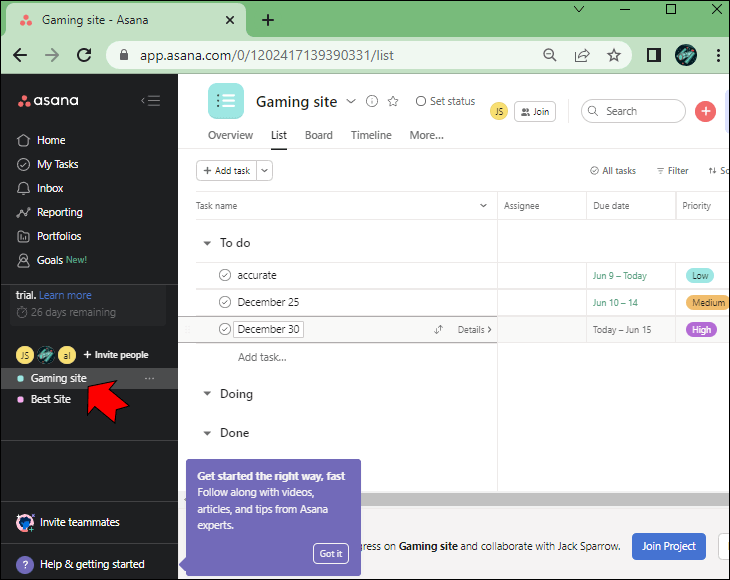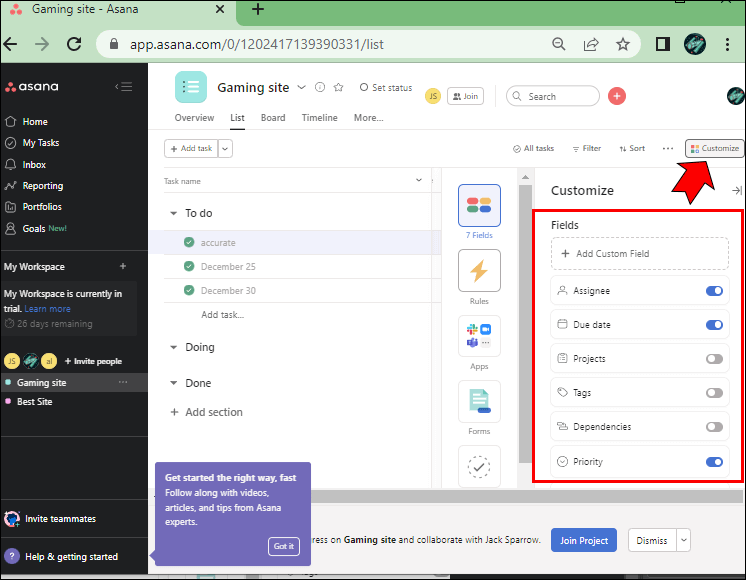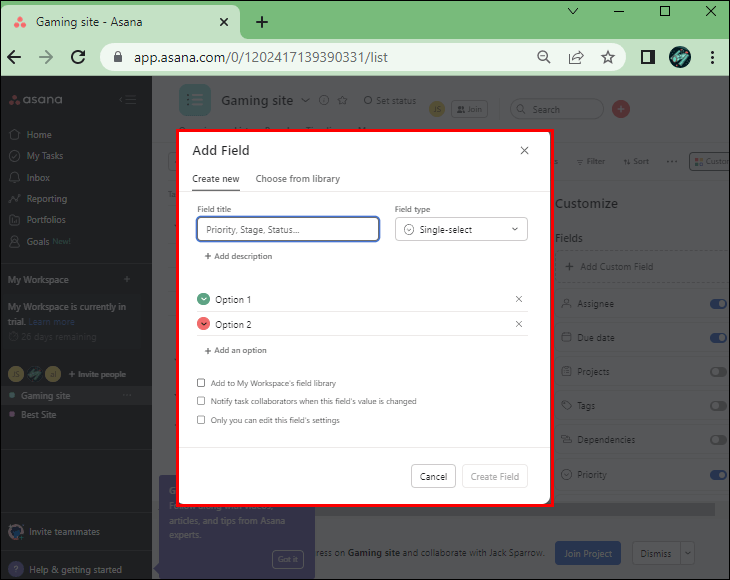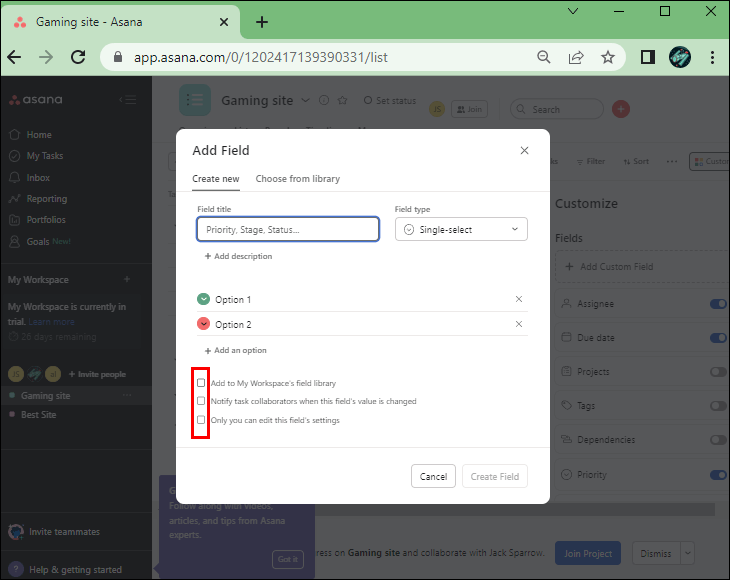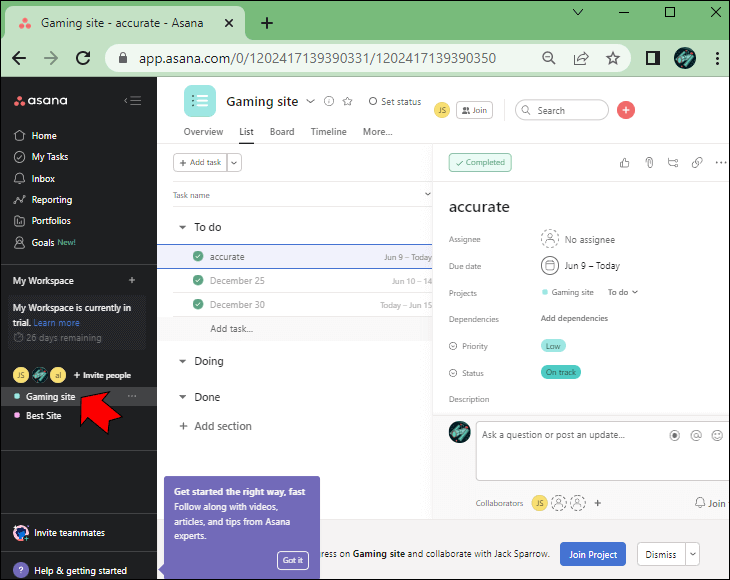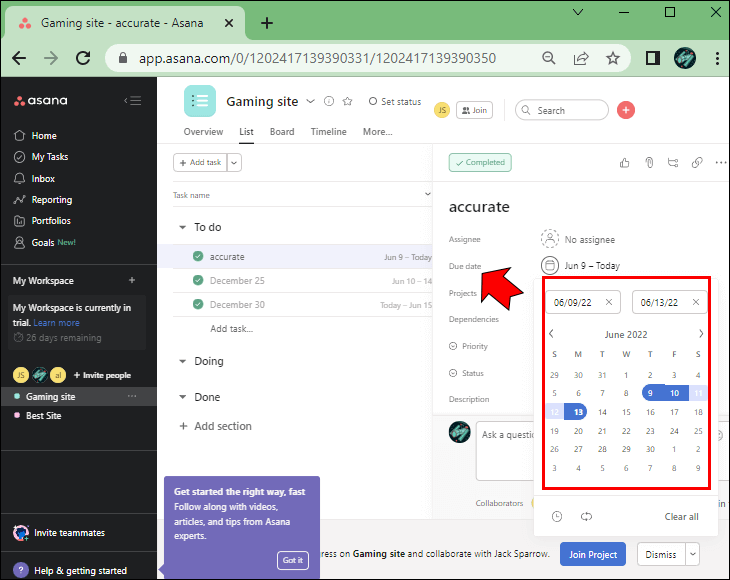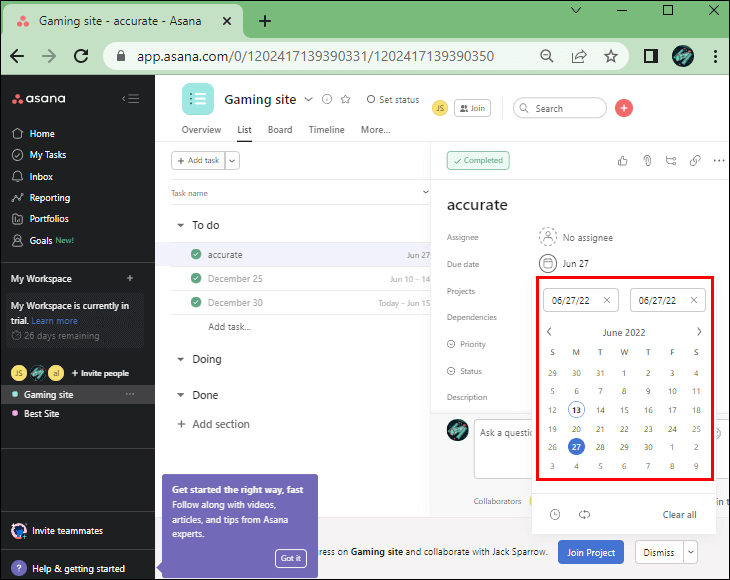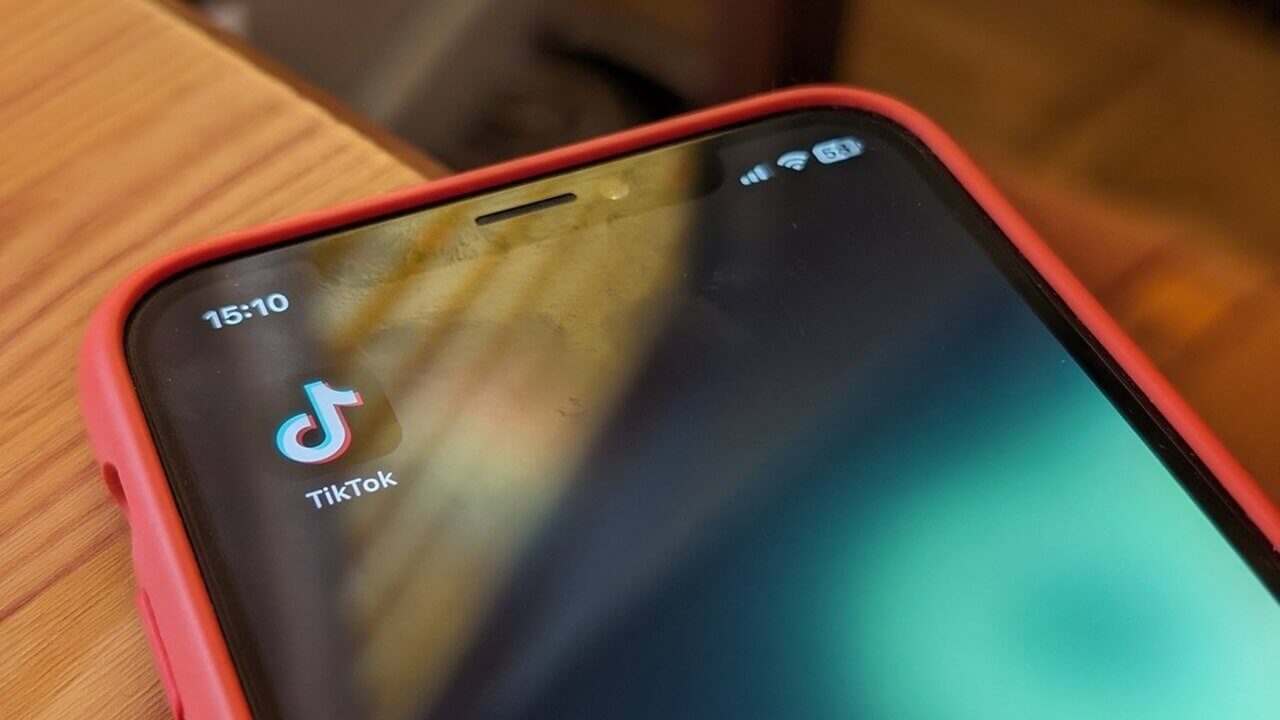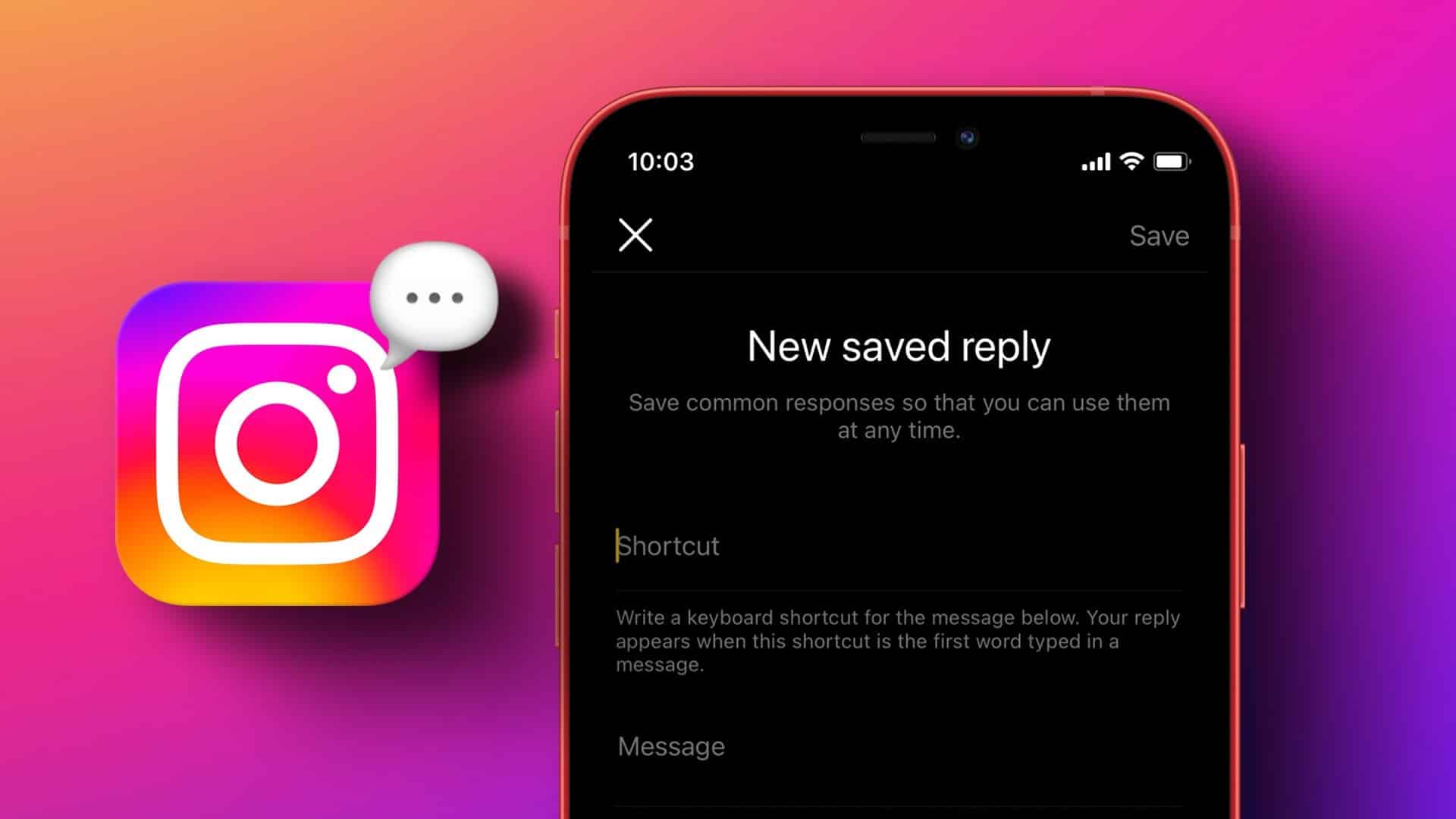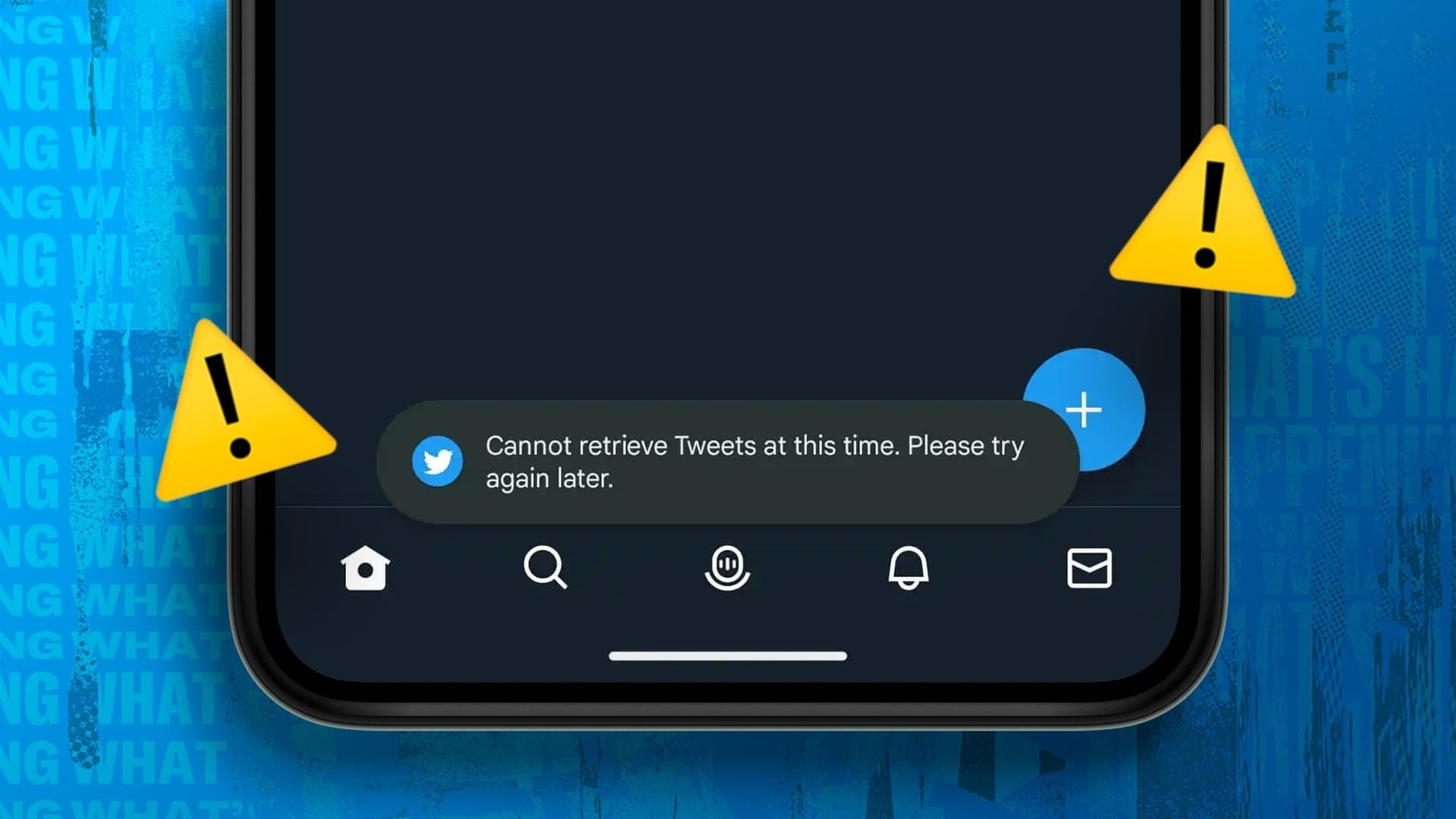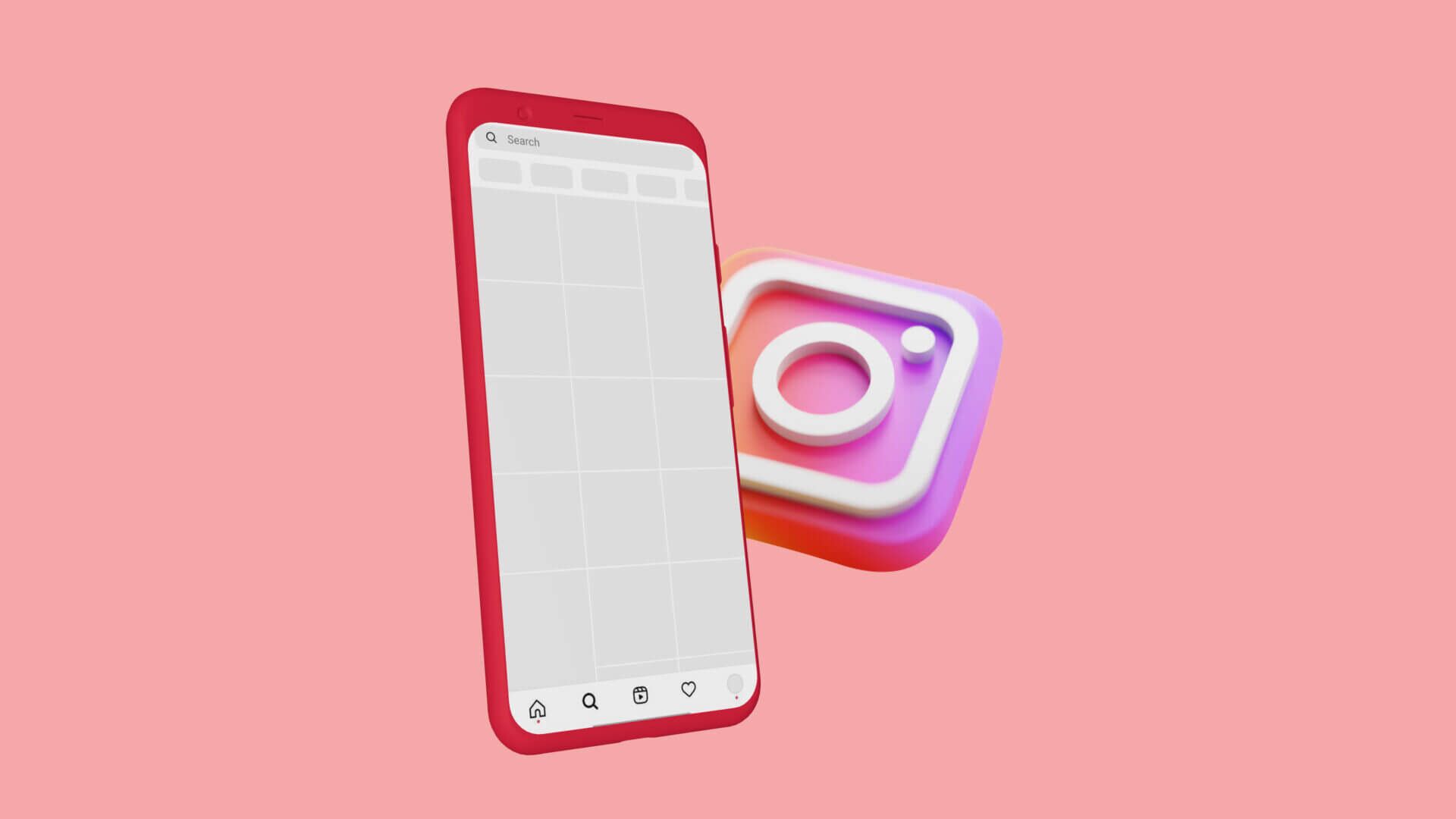jeg har Asana mange af Projektstyringsværktøjer For at fremskynde dit arbejde kan du bruge brugerdefinerede felter. Disse giver dig mulighed for at inkludere yderligere data i dine opgaver. Du kan tilføje et element for en fase, omkostning, prioritet eller ethvert andet vigtigt aspekt af dine projekter. Dette giver dig bedre overblik over fremskridt på tværs af din organisation.
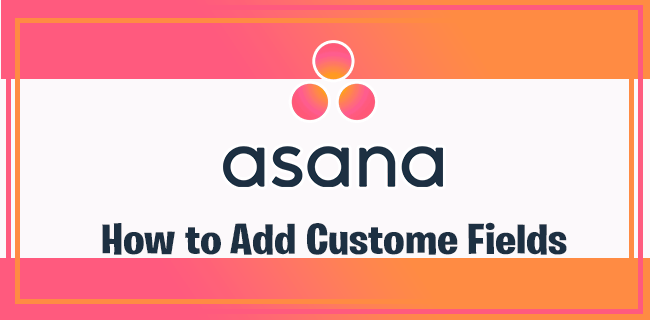
Men for at høste fordelene ved brugerdefinerede felter, skal du først vide, hvordan du tilføjer dem. Denne artikel vil forklare hvordan.
Tilføj brugerdefinerede felter
Asana har en brugervenlig grænseflade, der giver dig ubesværet adgang til alle funktioner. Dette inkluderer brugerdefinerede felter. Her er hvad du skal gøre for at inkludere dem:
- tænde for Asana Gå til venstre værktøjslinje.
- Åbn et eksisterende projekt, eller start et nyt ved at klikke på ikonet. "+" Ud for holdet, og vælg en mulighed "Tomt projekt"Hvis du vælger sidstnævnte mulighed, skal du navngive dit projekt for at få adgang til dit arbejdsområde.
- Gå til øverste højre hjørne af vinduet, og klik på ikonet. "+". Dette burde føre dig til en skærm. "Tilføj felter."
- Her kan du tilføje en titel, vælge en type og inkludere en kort beskrivelse. Foretag justeringer efter behov.
- Find Firkant Dette giver dig mulighed for at tilføje feltet til din organisations bibliotek. Dette vil gøre elementet tilgængeligt for hele organisationen. Alternativt kan du lade feltet være umarkeret, hvis du vil oprette et projektspecifikt felt, som kun bestemte personer har adgang til.
Tilføj brugerdefinerede felter til mine opgaver
Desværre er der ingen måde at inkludere brugerdefinerede felter i afsnittet Mine opgaver. Du kan kun arbejde med dem i individuelle projekter efter at have uploadet en eksisterende fil eller oprettet et tomt projekt fra bunden.
Tilføj et brugerdefineret datofelt
Asana understøtter i øjeblikket ikke brugerdefinerede datofelter. De eneste tre typer elementer, du kan inkorporere i dine projekter, er rullelister, tal og tekst.
Den gode nyhed er, at du nemt kan tilføje datoer ved hjælp af Asanas indbyggede datofunktion. Her er hvad du skal gøre for at tilføje din startdato:
- Åben en opgave.
- Klik på "forfaldsdato" Indtast en afleveringsdato i din opgave, eller vælg den fra rullelisten.
- Indtast eller klik på den ønskede dato i venstre side af skærmen. Programmet burde nu opdatere opgaven med start- og forfaldsdatoer, og intervallet burde være inkluderet i dit arbejdsområde.
Husk at Asana giver dig mulighed for først at indstille din forfaldsdato. Hvis du indstiller din startdato før din forfaldsdato, vil din forfaldsdato som standard have samme værdi som din startdato.
Derudover er standarddatoerne for din opgave dags dato i følgende scenarier:
- Starttidspunktet har ingen specifik tid eller dato.
- Forfalds- og starttidspunkter har ingen dato.
- Du har angivet datointervallet, men fjernet din fødselsdato.
- Jeg har bare inkluderet startdatoen eller starttidspunktet.
Ofte stillede spørgsmål:
Q1: Hvordan grupperer og filtrerer jeg data efter brugerdefineret felt i Asana?
Svar: En god måde at organisere dit arbejdsområde på er at gruppere og filtrere data efter brugerdefinerede felter. Følg disse trin for at konfigurere dette:
- تثبيت Skærmbillede til AsanaDet er en udvidelse, der låser op for mange praktiske funktioner, såsom gruppering efter brugerdefinerede felter.
- Åbn dit projekt, eller start et nyt.
- Klik på ikonet "+" Øverst til højre på skærmen.
- Vælg et felt rulleliste Fra sektionen "Type".
- Navngiv feltet, og tilføj så mange kategorier, som du ønsker.
- For hver opgave i projektet skal du tildele en tilsvarende kategori fra listen. "Kategori".
- Gå til Skærmfuld Angiv dit feltnavn i afsnittet. Gruppér efter.
Q2: Hvad er begrænsningerne for brugerdefinerede felter i Asana?
Svar: Selvom brugerdefinerede felter er nyttige, har de deres andel af begrænsninger. Som tidligere nævnt er de eneste tre typer, du kan vælge imellem, rulleliste, tekst og tal. Derudover kan du kun inkludere op til 50 elementer/muligheder, og dine projekter kan indeholde op til 20 felter. En anden ulempe er, at din to-do-liste kun kan vise fem felter ad gangen.
Q3: Hvorfor kan jeg ikke tilføje brugerdefinerede felter i Asana?
Svar: Der er en række årsager til, at du muligvis ikke kan tilføje brugerdefinerede felter i Asana. I de fleste tilfælde bruger din organisation dog basisversionen. Tilføjelse af brugerdefinerede felter er forbeholdt Premium-planer eller højere.
Q4: Hvad kan jeg gøre med tekstfelter i Asana?
Svar: Asanas tekstfelter er utroligt nyttige, især til sporing af konti eller kandidater. Denne type felt giver dig mulighed for at indtaste specifikke oplysninger (såsom telefonnumre, adresser, virksomheder og e-mailadresser) og indsamle vigtige data. Du kan holde dig opdateret om dine kunder, tjekke deres status og se, hvem der administrerer hver konto.
Kraftfuld funktionalitet lige ved hånden
Hvis du vil forbedre din Asana-oplevelse, er det nemmest at tilføje brugerdefinerede felter. Det er en brugervenlig funktion, der fremskynder dine projekter og hjælper med at organisere dit arbejdsområde. Brug blot de passende navne og typer, og dine felter vil gøre dig en verden af gavn.
Hvor ofte bruger du brugerdefinerede felter i Asana? Hvad er din foretrukne type felt? Fortæl os det i kommentarfeltet nedenfor.